Excelで折れ線グラフや柱状グラフに矢印を追加するにはどうすればよいですか?
ワークシートに柱状グラフや折れ線グラフがある場合、増減の関係を示すために柱状グラフに矢印を追加する必要があることがあります。実際には、柱状グラフに直接矢印を追加する方法はありませんが、矢印の図形を描いてそれを柱状グラフにコピーすることはできます。今日は、折れ線グラフや柱状グラフに矢印を追加する方法について説明します。
 Excelで柱状グラフに矢印を追加する
Excelで柱状グラフに矢印を追加する
範囲データとそれに基づく柱状グラフがあると仮定します。そして、今、データに基づいて下向き矢印と上向き矢印を追加したいと思います。

これらのデータ列を以下の手順で矢印に変換できます:
1. 挿入 > 図形 をクリックして、空白の部分に矢印図形を挿入し、ブロック矢印セクションから必要な上向き矢印または下向き矢印を選択します。
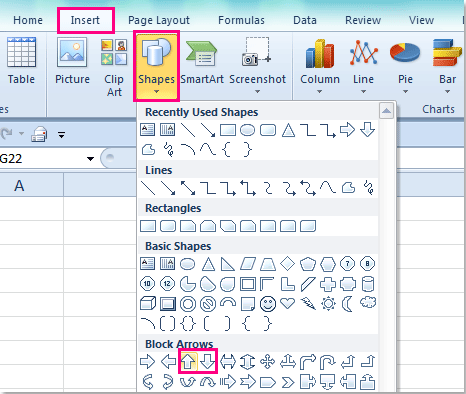
2. その後、マウスをドラッグして希望通りの矢印を描き、必要に応じて矢印のスタイルを書式設定できます。スクリーンショットをご覧ください:

3. 使用したい矢印の一つを選択し、Ctrl + C を押してコピーし、次にチャート内の列をクリックすると、すべての列が選択されます。
4. その後、Ctrl + V を押して矢印をチャートに貼り付けると、次の結果が得られます:

5. これで完了したら、不要な矢印図形を削除できます。
注釈: 必要に応じて上向き矢印と下向き矢印を追加したい場合は、1つの列だけを選択し、指定した矢印を繰り返し貼り付けるだけです。そして、このようになります:
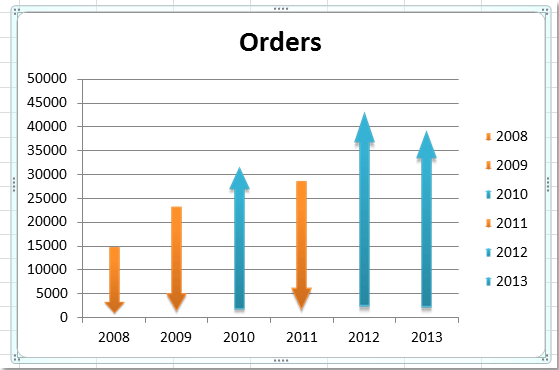
 Excelで折れ線グラフに矢印を追加する
Excelで折れ線グラフに矢印を追加する
折れ線グラフでは、データの傾向を示すために矢印を追加することもできます。以下のように操作してください:
1. 作成した折れ線グラフで、データラインを選択して右クリックし、コンテキストメニューから「データ系列の書式設定」を選択します。スクリーンショットをご覧ください:

2. 「データ系列の書式設定」ダイアログで、左ペインの「線のスタイル」をクリックし、矢印の設定を指定します。必要に応じて矢印のタイプやサイズを選択できます。スクリーンショットをご覧ください:

3. その後、このダイアログを閉じると、矢印が折れ線グラフに追加されています。スクリーンショットをご覧ください:

関連記事:
- Excelでチャートに画像を背景として追加するにはどうすればよいですか?
- Excelで1つのチャート形式を他のチャートにコピーするにはどうすればよいですか?
- Excelでチャートにスクロールバーを追加するにはどうすればよいですか?
最高のオフィス業務効率化ツール
| 🤖 | Kutools AI Aide:データ分析を革新します。主な機能:Intelligent Execution|コード生成|カスタム数式の作成|データの分析とグラフの生成|Kutools Functionsの呼び出し…… |
| 人気の機能:重複の検索・ハイライト・重複をマーキング|空白行を削除|データを失わずに列またはセルを統合|丸める…… | |
| スーパーLOOKUP:複数条件でのVLookup|複数値でのVLookup|複数シートの検索|ファジーマッチ…… | |
| 高度なドロップダウンリスト:ドロップダウンリストを素早く作成|連動ドロップダウンリスト|複数選択ドロップダウンリスト…… | |
| 列マネージャー:指定した数の列を追加 |列の移動 |非表示列の表示/非表示の切替| 範囲&列の比較…… | |
| 注目の機能:グリッドフォーカス|デザインビュー|強化された数式バー|ワークブック&ワークシートの管理|オートテキスト ライブラリ|日付ピッカー|データの統合 |セルの暗号化/復号化|リストで電子メールを送信|スーパーフィルター|特殊フィルタ(太字/斜体/取り消し線などをフィルター)…… | |
| トップ15ツールセット:12 種類のテキストツール(テキストの追加、特定の文字を削除など)|50種類以上のグラフ(ガントチャートなど)|40種類以上の便利な数式(誕生日に基づいて年齢を計算するなど)|19 種類の挿入ツール(QRコードの挿入、パスから画像の挿入など)|12 種類の変換ツール(単語に変換する、通貨変換など)|7種の統合&分割ツール(高度な行のマージ、セルの分割など)|… その他多数 |
Kutools for ExcelでExcelスキルを強化し、これまでにない効率を体感しましょう。 Kutools for Excelは300以上の高度な機能で生産性向上と保存時間を実現します。最も必要な機能はこちらをクリック...
Office TabでOfficeにタブインターフェースを追加し、作業をもっと簡単に
- Word、Excel、PowerPointでタブによる編集・閲覧を実現。
- 新しいウィンドウを開かず、同じウィンドウの新しいタブで複数のドキュメントを開いたり作成できます。
- 生産性が50%向上し、毎日のマウスクリック数を何百回も削減!
全てのKutoolsアドインを一つのインストーラーで
Kutools for Officeスイートは、Excel、Word、Outlook、PowerPoint用アドインとOffice Tab Proをまとめて提供。Officeアプリを横断して働くチームに最適です。
- オールインワンスイート — Excel、Word、Outlook、PowerPoint用アドインとOffice Tab Proが含まれます
- 1つのインストーラー・1つのライセンス —— 数分でセットアップ完了(MSI対応)
- 一括管理でより効率的 —— Officeアプリ間で快適な生産性を発揮
- 30日間フル機能お試し —— 登録やクレジットカード不要
- コストパフォーマンス最適 —— 個別購入よりお得